Как использовать расширение SaveFrom Chrome для загрузки видео из Facebook в MP4?
Рост видеоконтента сделал такие платформы, как Facebook, центрами развлечений, образования и вдохновения. От трогательных моментов до познавательных клипов, видео на Facebook содержат сокровищницу контента, который мы часто хотим скачать и смотреть офлайн. Facebook не имеет интегрированного механизма для пользователей, чтобы загружать видео, однако расширение SaveFrom Chrome может помочь в этом. В этой части мы рассмотрим расширение SaveFrom Chrome и то, как его можно использовать для сохранения видео Facebook в формате MP4.
1. Что такое SaveFrom?
SaveFrom.net — известная онлайн-платформа для загрузки видео, известная своей простотой и удобством использования: она позволяет пользователям загружать видео из Facebook, Twitter, YouTube, Instagram, TikTok и других социальных сетей всего за несколько кликов.
SaveFrom также предлагает расширение Chrome под названием SaveFrom.net Helper, которое еще больше упрощает загрузку видео, интегрируя опцию загрузки в веб-страницы. Расширение также поддерживает загрузку в различных форматах, таких как MP4, и позволяет пользователям выбирать различные разрешения видео перед загрузкой.
2. Как сохранить видео из Facebook в формате MP4 с помощью расширения SaveFrom?
Загрузка видео из Facebook с помощью расширения SaveFrom проста и удобна для пользователя. Ниже приведено подробное руководство по загрузке видео из FB с помощью SaveFrom.net Helper.
Шаг 1: Установите расширение SaveFrom Chrome
Искать " Помощник SaveFrom.net », чтобы найти расширение в магазине приложений Chrome, затем нажмите « Добавить в Chrome », чтобы установить его.
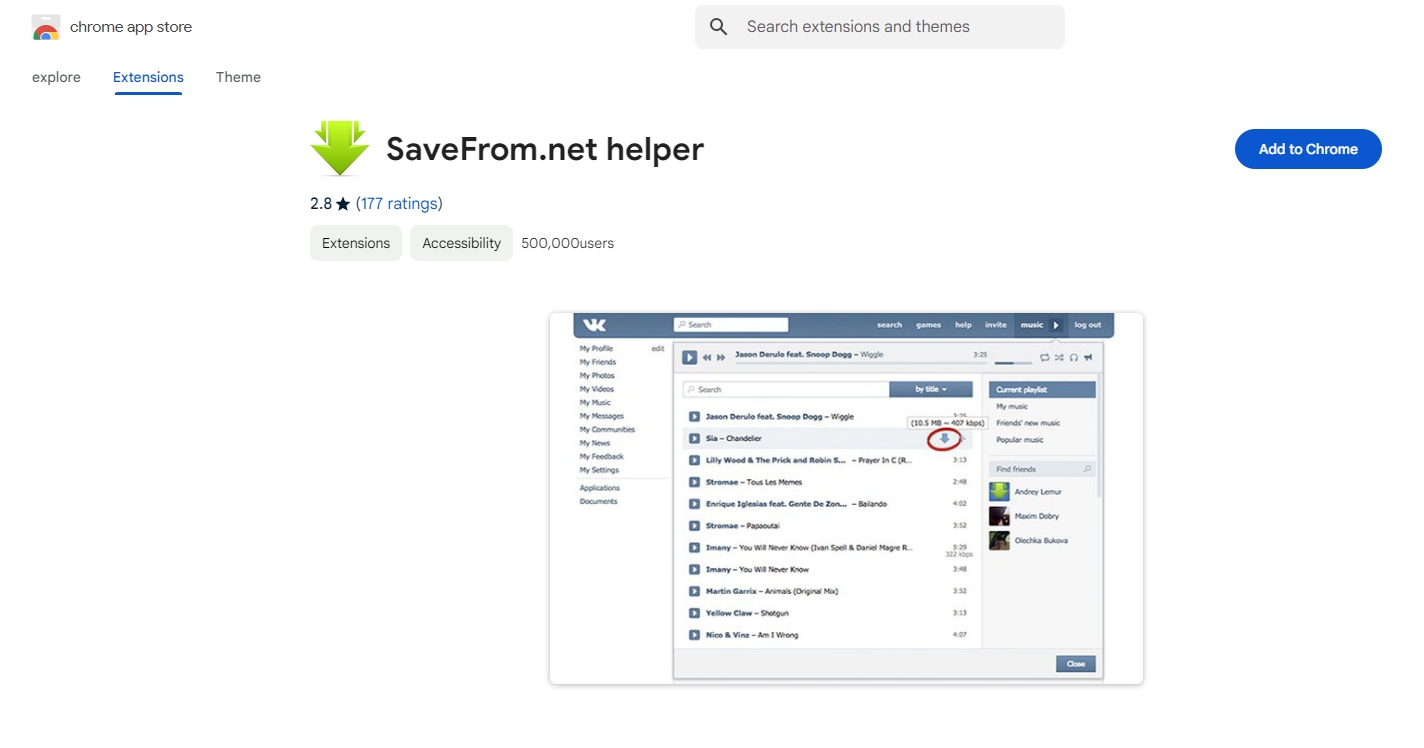
Кроме того, вы можете посетить SaveFrom.net и добавить расширение вручную, следуя этим инструкциям: включите режим разработчика в настройках расширения > установите OrangeMonkey и добавьте скрипт SaveFrom.net Helper (эти файлы можно получить непосредственно на SaveFrom.net) > закрепите OrangeMonkey в адресной строке для быстрого доступа.
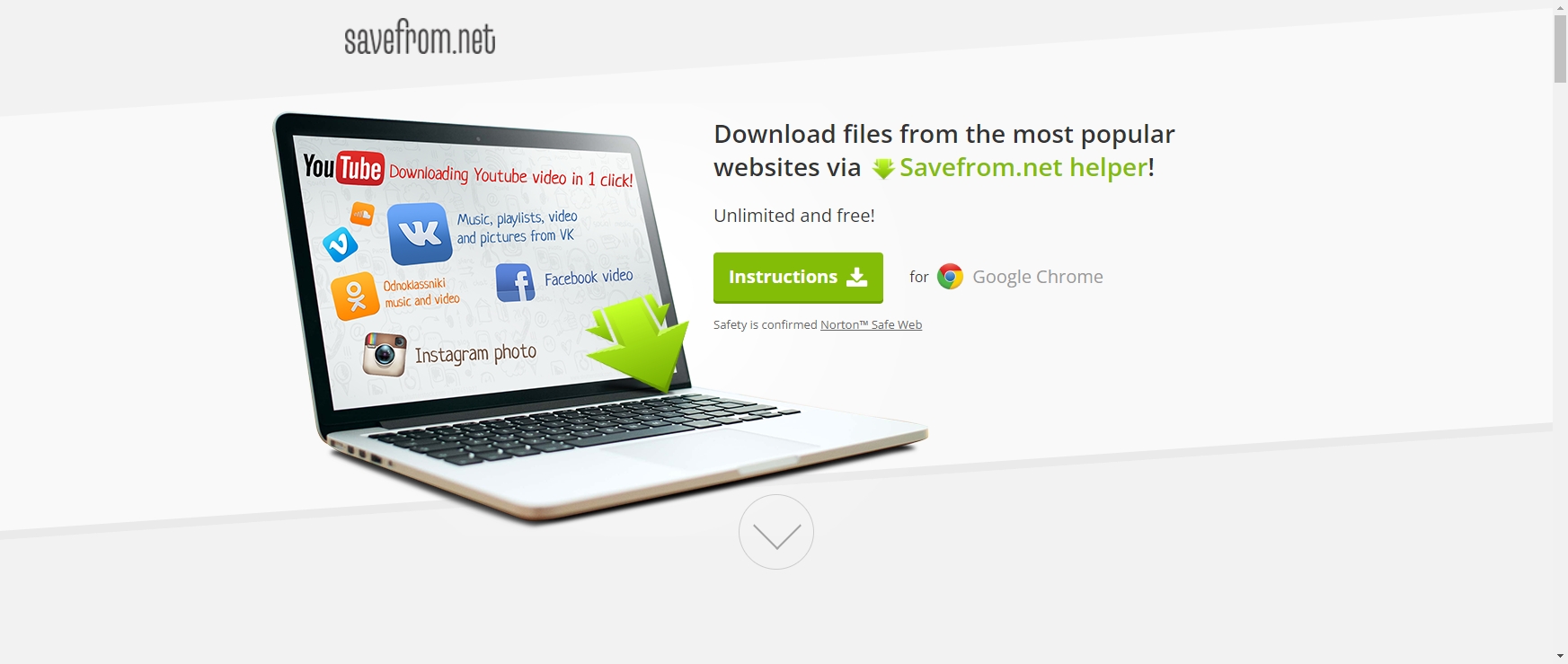
Шаг 2: Найдите и воспроизведите видео на Facebook, нажмите «Сохранить из» Скачать ” под публикацией, затем выберите разрешение и формат, чтобы начать процесс загрузки.
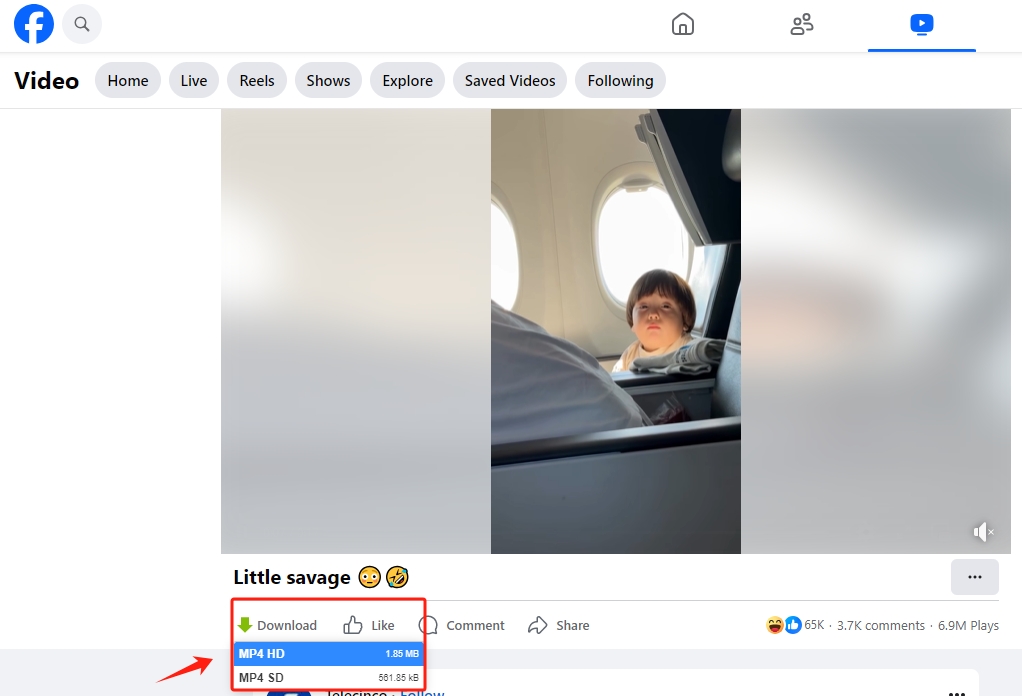
3. Плюсы и минусы использования SaveFrom.net Helper
Несмотря на то, что расширение SaveFrom упрощает загрузку видео из Facebook, оно может оказаться не идеальным выбором для всех. Давайте подробнее рассмотрим его плюсы и минусы.
Плюсы:
- Простота использования : Загрузка видео, не покидая страницу, стала невероятно простой благодаря встроенной кнопке загрузки SaveFrom.
- Поддерживает несколько платформ : Помимо Facebook, SaveFrom работает с YouTube, Instagram, Vimeo и многими другими сайтами.
- Бесплатно : Расширение можно использовать бесплатно, что делает его доступным для широкого круга пользователей.
Минусы:
- Ограниченная функциональность : SaveFrom не всегда может работать безупречно со всеми видеороликами Facebook, особенно с теми, которые являются частными или имеют ограниченный доступ.
- Ручные загрузки : SaveFrom поддерживает только одно видео за раз, что делает его бесполезным, если вам нужно загрузить несколько видео одновременно.
- Сложность установки : Для включения расширения SaveFrom требуются дополнительные плагины и скрипты.
- Проблемы безопасности : Такие расширения, как SaveFrom, иногда отмечались как имеющие проблемы с безопасностью, например, потенциально блокируемые антивирусным программным обеспечением или браузерами из-за рисков нарушения конфиденциальности.
4. Попробуйте лучшую альтернативу SaveFrom — Meget Converter
Если вы ищете более мощный инструмент для загрузки видео из Facebook, Очень конвертер является отличной альтернативой. Meget Converter — это комплексный загрузчик и конвертер видео, который предлагает функции, выходящие за рамки возможностей SaveFrom.
В отличие от SaveFrom, Meget Converter позволяет загружать несколько видеороликов из Facebook одновременно и поддерживает не только MP4, но и широкий спектр форматов (например, AVI, MOV и MKV) и разрешения до 4K.
Чтобы загрузить видео с Facebook на свой компьютер в формате MP4, следуйте этому подробному руководству по использованию Meget Converter:
Шаг 1 : Загрузите установщик конвертера Meget, совместимый с вашей операционной системой (Windows или macOS), и установите его на свой компьютер.
Шаг 2 : Откройте и воспроизведите видео на Facebook (может потребоваться войти в систему с помощью своей учетной записи) во встроенном браузере Meget, а затем выберите формат MP4 и желаемое качество для загрузки.
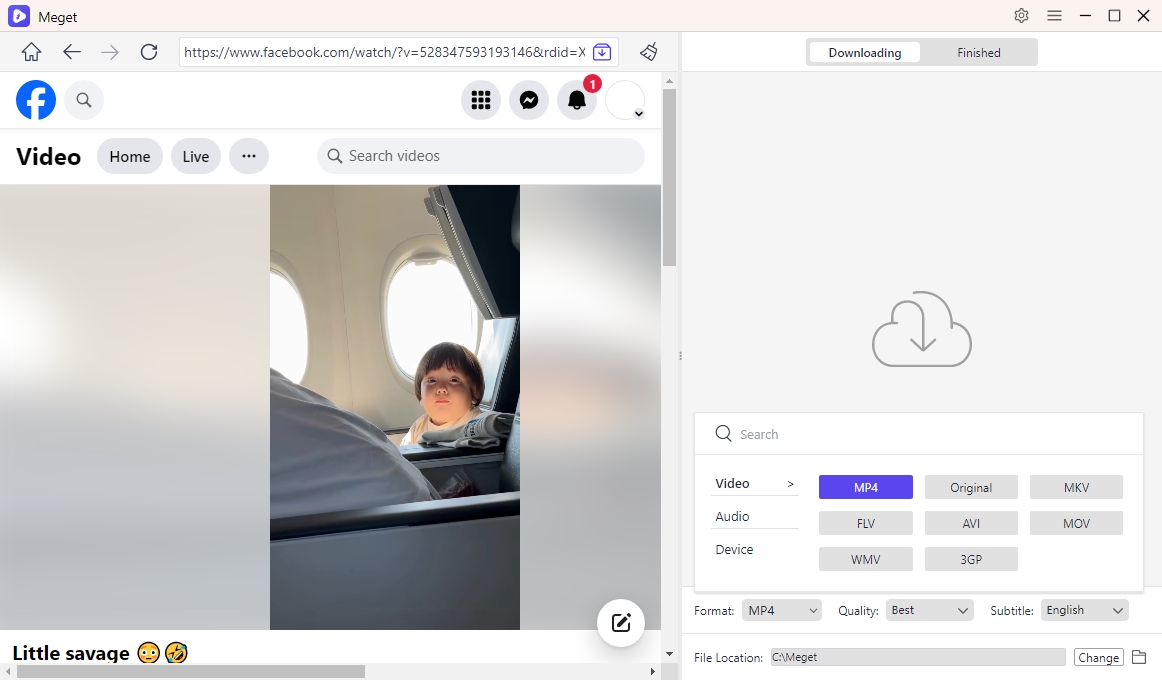
Шаг 3 : Meget Converter начнет конвертировать видео Facebook и добавит его в очередь загрузки, как только вы выберете « Скачать " вариант.
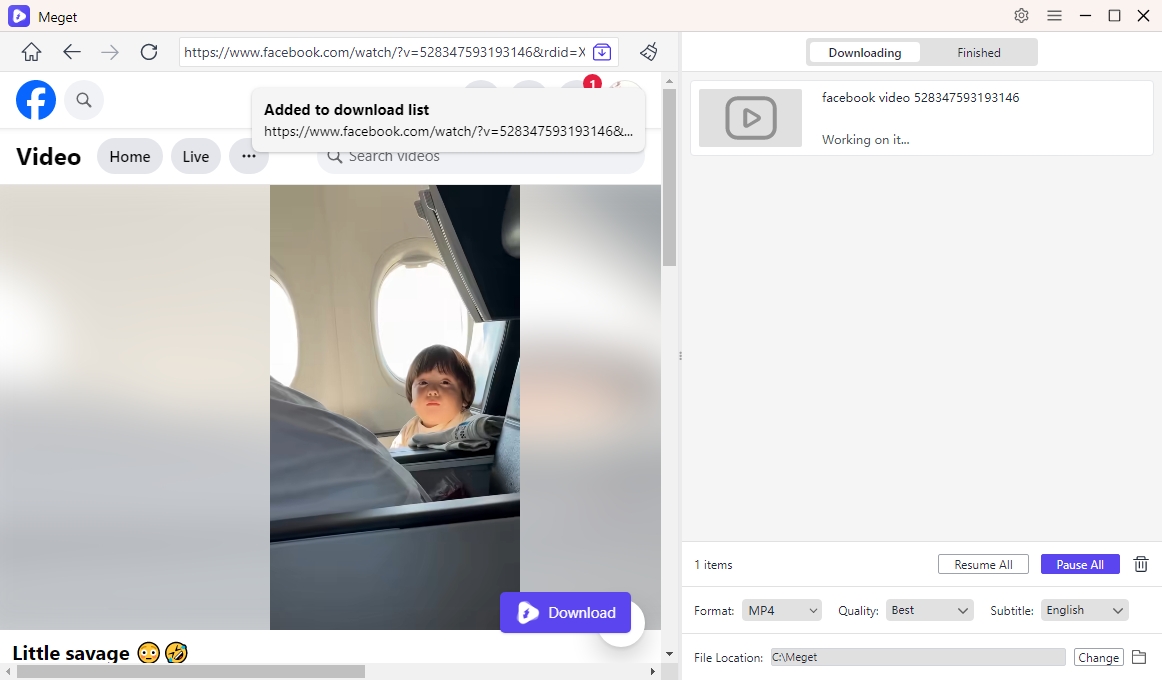
Шаг 4 : После завершения вы найдете все загруженные файлы Facebook MP4 в папке Meget « Законченный » вкладка.
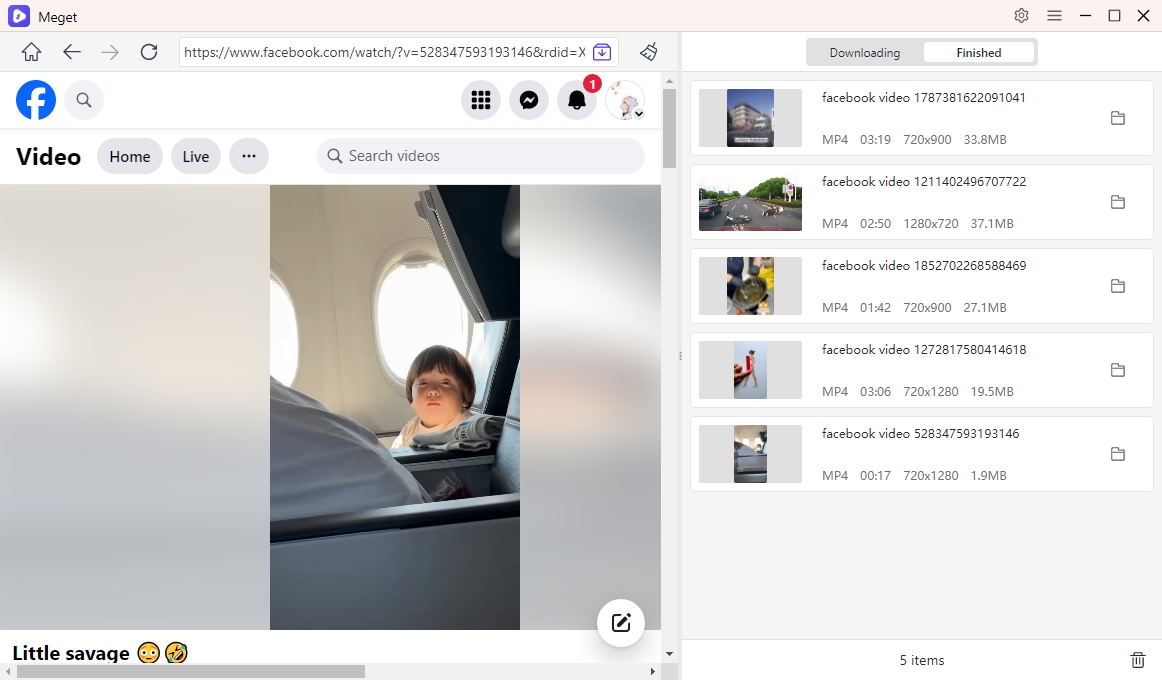
5. Заключение
Хотя расширение SaveFrom Chrome предлагает быстрый и удобный способ загрузки видео из Facebook, его ограничения — особенно в отношении пакетных загрузок и высоких разрешений — могут стать решающим фактором для более требовательных пользователей. Meget Converter, с другой стороны, предлагает более комплексное и надежное решение с поддержкой пакетных загрузок и конвертации, нескольких форматов и лучшей производительностью на ограниченном контенте.
Если вы ищете надежный и простой в использовании инструмент для загрузки видео из Facebook и конвертации их в MP4, Очень конвертер является лучшей альтернативой. Он обеспечивает плавный опыт без рекламы и предоставляет более продвинутые возможности для пользователей, которым нужно больше, чем просто базовые возможности.
- Как скачать видео Kuaishou: полное руководство для ПК и мобильных устройств
- Как исправить ошибку 9anime с кодом 100013 (обновленное руководство 2025 года)
- Как использовать FastDL для загрузки видео или фотографий из ссылок на публикации в Instagram?
- Как скачать видео TMZ?
- Как скачать с AnimeKAI?
- Как устранить ошибку Open Video Downloader: двоичные файлы отсутствуют или повреждены?
- Как скачать видео Kuaishou: полное руководство для ПК и мобильных устройств
- Как исправить ошибку 9anime с кодом 100013 (обновленное руководство 2025 года)
- Как использовать FastDL для загрузки видео или фотографий из ссылок на публикации в Instagram?
- Как скачать видео TMZ?
- Как скачать с AnimeKAI?
- Как устранить ошибку Open Video Downloader: двоичные файлы отсутствуют или повреждены?
- Как загрузить весь контент Kemono сразу?
